Als u uw Vodacom -router een tijdje gebruikt en nu wilt u toegang krijgen tot het admin -dashboard om enkele instellingen aan te passen die u dit niet kunt doen als u de stappen van de Vodacom -router niet kent.
In dit artikel gaan we u laten zien hoe u op de juiste manier toegang kunt krijgen tot uw Vodacom -routerinstellingen en ook wat u moet doen als u om een of andere reden niet kunt inloggen .
Dus, laten we beginnen!

Wat je nodig hebt:
Voordat u begint met het volgen van de stappen van de Vodacom -router, is het belangrijk om voor het volgende te zorgen:
1. U hebt een computer of een smartphone nodig die is aangesloten op het netwerk. U kunt een bekabelde of draadloze verbinding gebruiken, maar het is belangrijk dat het apparaat en de Vodacom -router zich in hetzelfde netwerk bevinden.
2. U hebt de VODACOM -admin -inloggegevens nodig - het IP -adres van de router, admin -gebruikersnaam en admin -wachtwoord.
Nadat u ervoor zorgt dat u deze klaar hebt, kunt u beginnen met het volgen van de stappen en moet u vrij snel toegang krijgen tot de Vodacom -routerinstellingen.
Wat zijn de standaard Vodacom -routerdetails?
De standaard inloggegevens van Vodacom -router zijn als volgt:
Standaard Vodacom Router IP: 192.168.0.1 , 192.168.1.1 of gebruik het lokale webadres http: //vodafonemobile.wifi
Standaard admin -gebruikersnaam en wachtwoord: de gemeenschappelijke combinatie zou admin zijn voor zowel de gebruikersnaam als het wachtwoord, of laat het veld leeg voor de gebruikersnaam en gebruik admin als wachtwoord. U kunt deze ook op het label vinden op uw Vodacom -router of in de gebruikershandleiding
Hoe log je in op Vodacom -router?
En nu, laten we toegang krijgen tot ons Vodacom Router Admin Dashboard.
Stap 1 - Bevestig dat het apparaat is aangesloten
We hebben al gezegd dat uw apparaat moet worden aangesloten. Soms maken mensen echter verbinding met het verkeerde draadloze netwerk, of als ze verbinding maken met de netwerkkabel, is de verbinding los of verbinden ze de kabel in de verkeerde poort. Controleer deze dingen en nadat u hebt bevestigd dat het apparaat is aangesloten, gaat u naar stap 2.
Stap 2 - Gebruik de browser op uw apparaat
Open nu de webbrowser op het apparaat dat u gebruikt. Het wordt aanbevolen om Google Chrome of Edge te gebruiken, maar elke andere browser moet het goed doen. Als u problemen tegenkomt, gebruik dan de aanbevolen.
De webbrowser is gewoon een tool die ons een grafische gebruikersinterface geeft die het routerbeheer behoorlijk gebruiksvriendelijk maakt.
Stap 3 - Voer het vodacom ip in de adresbalk in
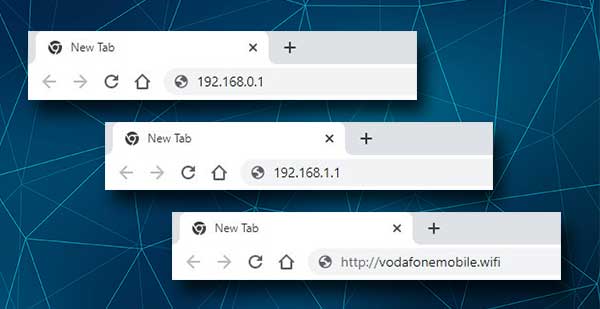
Wanneer de browser wordt geopend, typt u het standaard IP -IP of lokale webadres van Vodacom in de adresbalk van de browsers bovenaan. Druk op ENTER op het toetsenbord of ga op uw smartphone en u wordt gevraagd om de gebruikersnaam en het wachtwoord van Vodacom Admin in te voeren.
Als dit niet gebeurt, is het goed om te controleren welke IP uw router gebruikt of typ het IP gewoon opnieuw opnieuw. Het is mogelijk dat je het de eerste keer verkeerd hebt gemaakt.
Stap 4 - Voer de inloggegevens van Vodacom Admin in
Zoals we hierboven hebben vermeld, zijn de standaard Vodacom -admin -inloggegevens admin als een gebruikersnaam en als een wachtwoord. Afhankelijk van het routermodel dat u gebruikt, wordt mogelijk gevraagd om alleen het wachtwoord in te voeren. Het is ook admin .
Typ de inloggegevens zorgvuldig en druk op de inlogknop. Nu zou u het Vodacom -router admin -dashboard moeten zien en u hebt volledige beheerdersrechten om de routerinstellingen te wijzigen . U kunt uw router beveiligen, poortuitsturen of ouderlijk toezicht instellen, u kunt een apart gastennetwerk instellen, de toegang tot uw netwerk toevoegen of blokkeren voor sommige apparaten, enzovoort.
Heeft u geen toegang tot de instellingen van de Vodacom -router?
In de meeste gevallen zou u geen problemen moeten hebben met toegang tot het admin -dashboard van de Vodacom -router. Soms mislukt onze poging om toegang te krijgen tot de routerinstellingen om een of andere reden.
Dit zijn de meest voorkomende oplossingen die u moeten helpen de stappen van de router in te loggen en succesvol in te loggen.
1. Als u uw apparaat via WiFi hebt aangesloten, controleer dan of het apparaat nog is aangesloten. Controleer ook of het is aangesloten op het juiste draadloze netwerk. Controleer of de vliegtuigmodus op het apparaat is ingeschakeld. Het zal u zeker weerhouden om verbinding te maken met het netwerk.
Als u het apparaat met een Ethernet -kabel hebt aangesloten, controleer dan of de verbindingen los zijn of dat de kabel op de juiste poort is aangesloten. Controleer ook of er zichtbare schade is aan de router zelf.
Na het controleren van alles wat we hebben genoemd, kunt u proberen te schakelen van draadloze naar bekabelde verbinding als uw apparaat dat toelaat. Natuurlijk kunt u overstappen van WIRED naar draadloos en het opnieuw proberen. In de meeste gevallen zal dit u helpen door te gaan.
2. Probeer een andere webbrowser of een ander apparaat te gebruiken. Als u een ander apparaat beschikbaar hebt, moet u opnieuw loggen met een ander apparaat. U kunt ook een andere webbrowser installeren, bij voorkeur een van de aanbevolen, en het opnieuw proberen.
3. Bevestig dat u het juiste router -IP -adres gebruikt. Zorg ervoor dat je het zorgvuldig typt, zelfs de kleinste typefout is voldoende om de aanmelding niet succesvol te maken.
4. Zorg ervoor dat u de juiste admin -inloggegevens gebruikt. Als u de standaard admin -gebruikersnaam en wachtwoord hebt geprobeerd en u een foutmelding ontvangt, controleert u de gebruikershandleiding of het label op de router.
Als ze anders zijn dan die in dit artikel, gebruik dan de nieuwe. Ook als u de aangepaste inloggegevens kent, moet u deze gebruiken om toegang te krijgen tot de routerinstellingen.
5. Schakel uw antivirus-, firewall- of pop-up blocker-software uit. Deze programma's kunnen uw routeraanmeldingsaanmelding achter zich maken en het blokkeren. De eenvoudigste manier om dit op te lossen is om deze programma's uit te schakelen en opnieuw in te loggen.
Aanbevolen lezen:
- Waarom zegt mijn wifi het ongedekte netwerk? (Wat maakt een netwerk onzeker?)
- Hoe kan u uw draadloze netwerk coderen? (Een diepgaande gids)
- Hoe een router configureren om WPA3 te gebruiken?
Laatste woorden
Zoals u kunt zien, zijn de stappen van de Vodacom Router inloggen vrij eenvoudig te volgen. Met de juiste router -IP- en inloggegevens gereed, zou het hele proces niet meer dan een minuut moeten duren. Als u niet kunt inloggen , zou de stappen van het oplossen van problemen uit dit artikel u moeten helpen het probleem op te lossen en binnen een mum van tijd door te gaan.
Nadat u inlogt op uw Vodacom -router, is het configureren van de basisinstellingen vrij eenvoudig. Als u echter met de geavanceerde instellingen wilt spelen, raden wij u aan om eerst de routerinstellingen te ondersteunen. Daarna kun je doorgaan. In de meeste gevallen zou u deze instellingen moeten kunnen herstellen als er iets misgaat. Of u kunt de router eenvoudig opnieuw instellen naar fabrieksinstellingen en deze opnieuw instellen. We raden dit echter niet aan dit te doen als u niet 100% zeker weet wat de standaard admin -inloggegevens zijn.
